Hoe het probleem van iPhone-zaklamp niet werkt
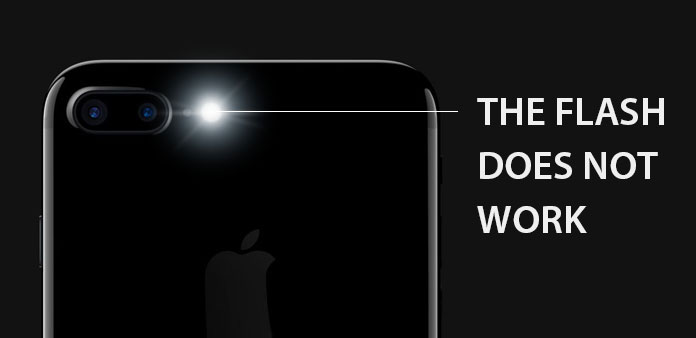
Om gebruikers te helpen foto's te maken in een donkere nacht, heeft Apple de cameraflitser geïntegreerd met de nieuwste iPhone-modellen. En later heeft Apple de zaklampfunctie vrijgegeven. Dit eenvoudige LED-onderdeel is echter helemaal niet eenvoudig, omdat veel gebruikers klagen dat het iPhone 7-flitslampje niet op forums werkt. Het is vervelend om elke keer dat de zaklamp is uitgeschakeld contact op te nemen met de klantenservice van Apple. Dus, we gaan je vertellen wat de beste oplossingen zijn om het zaklampprobleem van de iPhone zelf op te lossen. Dan kunt u veel tijd en telefoonkosten besparen. De volgende keer dat uw iPhone-zaklamp niet wordt ingeschakeld, kunt u onze handleidingen volgen om het probleem eenvoudig in enkele seconden op te lossen.
Deel 1: gangbare manieren om iPhone-zaklamp te repareren
Zorg er ten eerste voor dat niets het gedeelte van de zaklantaarn blokkeert, dat zich naast de achteruitrijcamera bevindt. Als u uw iPhone in een hoesje plaatst dat de zaklantaarn blokkeert, is het zaklampje van de iPhone niet beschikbaar. En u zou de zaklamplens regelmatig moeten poetsen met een poetsdoek.
Als u de flitser niet goed kunt inschakelen, moet u eerst de hardware controleren. Ga naar de Camera-app en probeer de flitser van de camera in te schakelen. Als de flits van de camera oplicht, betekent dit dat de flitser van de iPhone niet werkt, niet de verantwoordelijkheid van de hardware. Probeer vervolgens de onderstaande methoden om het probleem op te lossen.
Oplossing 1: start de iPhone opnieuw
Stap 1: Druk op de "Sleep / Wake" knop totdat het uitschakelscherm verschijnt.
Stap 2: Veeg het blok om uw iPhone onmiddellijk uit te schakelen.
Stap 3: Wanneer het scherm van uw iPhone volledig zwart wordt, drukt u nogmaals op de knop Sleep / Wake totdat u het Apple-logo ziet.
Stap 4: Probeer je zaklamp aan te doen om te zien of het werkt. Als dit niet het geval is, kunt u doorgaan naar de volgende methode.
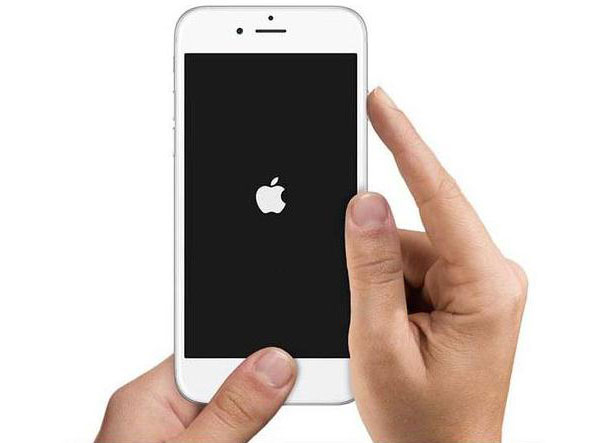
Oplossing 2: Fabrieksreset
Stap 1: Start de app "Instellingen" vanaf het startscherm van de iPhone.
Stap 2: Navigeer naar "Algemeen" -> "Reset" en kies "Reset alle instellingen" optie uit de lijst.
Stap 3: Tik in het waarschuwingsvenster op "Rest All Settings" om de Factory Reset op uw iPhone uit te voeren.
Tip: Maak je geen zorgen! Met deze methode worden uw persoonlijke gegevens en bestanden niet gewist. Het reset gewoon uw persoonlijke voorkeur naar de fabrieksinstellingen.
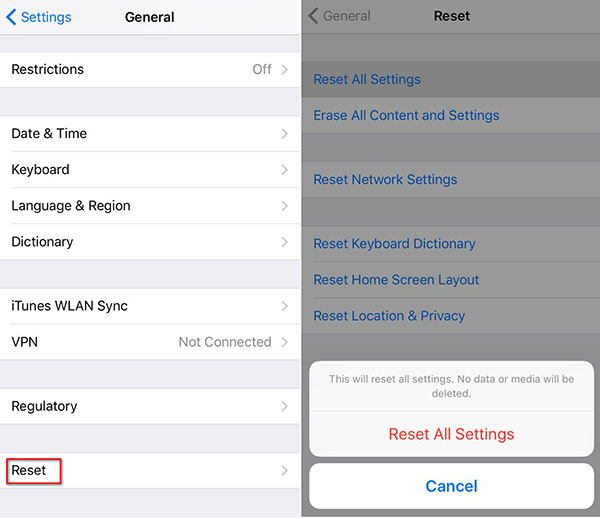
Oplossing 3: software-update
Stap 1: Verbind je iPhone met een Wi-Fi-netwerk. Ga naar de app Instellingen op het startscherm van de iPhone.
Stap 2: Open de optie Algemeen en klik vervolgens op Software-update om te zoeken naar de nieuwste iOS-update.
Stap 3: Als er een beschikbare update is, tik dan op Downloaden en installeren en volg de instructies op het scherm om de software-update te voltooien.
Op deze manier kan het probleem met het flitslicht van de iPhone niet worden opgelost, omdat de software verouderd is.
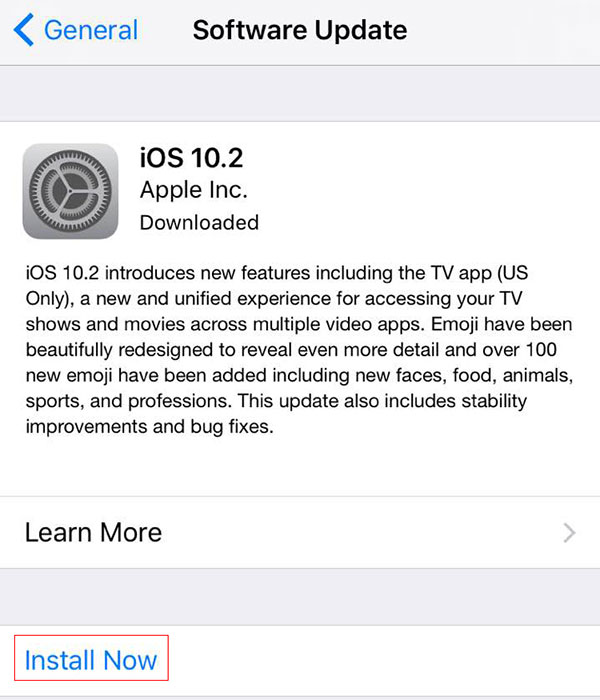
Oplossing 4: herstel back-up
Stap 1: Sluit uw iPhone aan op een toegankelijke computer via een USB-kabel.
Stap 2: Start iTunes en wacht tot het je iPhone detecteert.
Stap 3: Klik op het pictogram 'iPhone' boven op iTunes en ga naar het tabblad 'Samenvatting'.
Stap 4: Druk op de knop "Back-up terugzetten" onder Back-ups aan de rechterkant om het venster met back-upbestanden te openen.
Stap 5: Kies het back-upbestand wanneer zaklamp goed werkt en herstel het naar je iPhone.
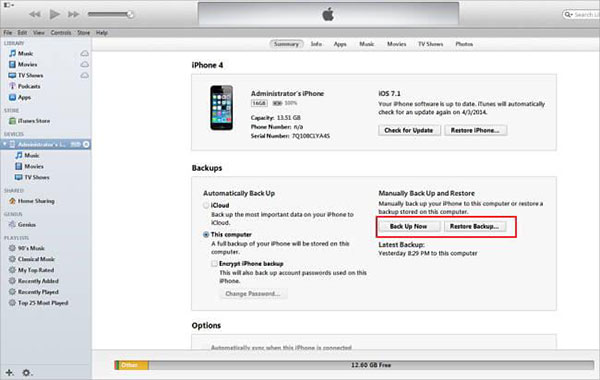
Oplossing 5: Wissen van de iPhone
Stap 1: Verbind je iPhone met een veilig Wi-Fi-netwerk.
Stap 2: Ga naar de app "Instellingen" en open "iCloud" -> "Back-up". Tik op "Nu een back-up maken" om een back-up te maken van de volledige iPhone-gegevens naar iCloud.
Tip: Het kan een uur of uren duren.
Stap 3: Wanneer de back-up is voltooid, gaat u terug naar de app "Instellingen" en navigeert u naar "Algemeen" -> "Reset". Tik op "Wis alle inhoud en instellingen" en klik vervolgens op "Wissen iPhone" om dit te bevestigen in het pop-upvenster.
Stap 4: Start je iPhone opnieuw op en installeer hem als een nieuwe telefoon. Dan kun je iPhone-zaklamp stoppen met verslijten.
Tip: Je kunt al je persoonlijke bestanden vinden in iCloud.
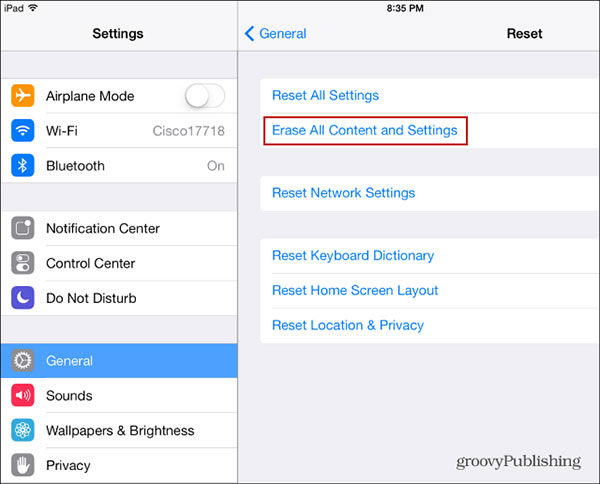
Oplossing 6: hardwareproblemen oplossen
Stap 1: De zaklamp is bevestigd met een achteruitrijcamera; u kunt de camera aan de achterzijde loskoppelen en opnieuw aansluiten om te controleren of er stof of schade is. En u kunt ook met andere werkende camera aan de achterzijde controleren met hetzelfde proces.
Stap 2: Als er waterschade is voor de ingebouwde cameraconnector, die u aan boord van de connector kunt schoonmaken om een nieuwe controle uit te voeren.
Stap 3: Hierna kunt u de Flashlight IC reinigen of zelfs Flashlight IC verwijderen en de contacten van IC wissen en opnieuw balpen, IC opnieuw aansluiten en controleren.
Stap 4: Wanneer de bovenstaande oplossingen niet werken om te verhelpen dat de iPhone-zaklantaarn niet werkt, kunt u in plaats daarvan de zaklamp-IC vervangen.

Deel 2: Gebruik iPhone Flashlight correct
Verder werkt iPhone-zaklamp alleen goed als je iPhone voldoende stroom heeft. Als het beslag minder is dan 20%, kan het flitslicht weigeren te werken.
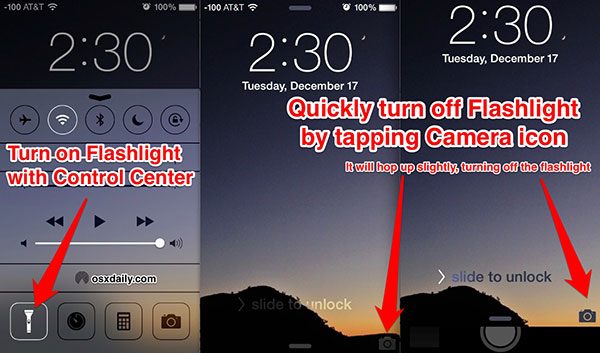
Stap 1: flitslamp inschakelen
Tik op het flitserpictogram op het iPhone Control Center om de cameraflits in te schakelen. Als het flitslamppictogram grijs wordt, moet u eerst de Camera-app of video-apps sluiten.
Stap 2: helderheid aanpassen
Op iPhone 6s en latere modellen kunt u de helderheid van de iPhone-zaklamp aanpassen met 3D Touch. Druk diep op het flitslichtpictogram en kies vervolgens tussen Helder licht, Gemiddeld licht en Weinig licht.
Tips: iPhone-zaklamp gebruikt LED, waarvan de levensduur in het algemeen maximaal tienduizenden uur is, dus je kunt het zonder zorgen gebruiken.
Conclusie
De iPhone is niet alleen een smartphone om te bellen, maar ook een metgezel voor veel gebruikers. Sommige mensen zeiden dat iPhone beter is dan vriendjes, omdat het je weg kan opfleuren in de duisternis. Maar als de zaklantaarn van de iPhone niet werkt wanneer u hem nodig hebt, vindt u onze handleidingen ook handig. We hebben besproken hoe je zaklamp correct kunt gebruiken en hebben meerdere oplossingen aangeboden om het probleem te verhelpen dat de iPhone-flitser niet werkt. Als u denkt dat de gangbare methoden gecompliceerd zijn, kunt u de alles-in-een oplossing, Tipard iOS System Recovery, proberen.







